Periferal merupakan semua peralatan yang terhubung dengan komputer.
Berdasarkan proses kerjanya dalam mendukung pengoperasian komputer, periferal dibagi menjadi dua, yaitu :
- Perangkat masukan (input), merupakan perangkat yang digunakan untuk memasukkan data atau perintah ke dalam komputer. Contoh : printer, mouse, keyboard, scanner, kamera digital, microphone.
- Perangkat keluaran (output), merupakan perangkat yang digunakan untuk menampilkan hasil pengolahan data atau perintah yang dilakukan oleh komputer. Contoh : monitor, plotter, printer, speaker.
Setting Periferal
Setting periferal atau hardware komputer dilakukan dengan menggunakan Control PanelStart - Control Panel. yang bisa diaktifkan melalui
Maka akan muncul tampilan sebagai berikut :
Keterangan :
- Appearance and Themes, untuk mengatur tampilan warna pada program aplikasi dan mengatur desktop pada komputer.
- Network and Internet Connections, untuk mengatur setting internet pada komputer.
- Add or Remove Programs, untuk menambah atau menghapus program aplikasi.
- Sound, Speech, and Audio Devices, untuk mengatur perangkat keras audio (suara).
- Performance and Maintenance, untuk mengatur sistem dan perangkat yang ada pada komputer.
- Printers and Other Hardware, untuk mengatur perangkat keras printer dan perangkat keras lainnya yang terdapat pada komputer.
- User Accounts, untuk membuat akun bagi pengguna komputer
- Date, Time, Language, and Regional Options untuk mengatur waktu, tanggal, dan setting wilayah.
- Accesibillity Options, untuk mengatur semua setting agar mudah dalam menjalankan komputer.
Sebagai bahan untuk pelajaran, kita lakukan setting periferal terhadap printer dan monitor.
A. Setting Printer
Printer adalah perangkat untuk mengubah perintah dan data setelah diolah oleh processor dan tersimpan di RAM (Random Access Menory) sebagai data yang siap di-output menjadi sebuah bentuk tampilan tercetak pada suatu media tertentu.
Agar hasil cetakan sesuai dengan yang diinginkan maka harus diatur terlebih dahulu setting printernya. Namun demikian, biasanya komputer sudah mengatur secara standar (baku), sehingga printer tersebut dapat langsung digunakan. Berikut merupakan settingan salah satu jenis printer.
Keterangan :
Printer
- Name : jenis printer yang akan dipakai
- Status : menampilkan status printer
- Type : tipe komputer
- Where : lokasi printer pada komputer
- Comment : untuk menampilkan komputer
Page range
- All : mencetak semua halaman dalam dokumen
- Current page : mencetak halaman yang sedang aktif
- Selection : untuk mencetak halaman yang diseleksi
- Pages : mencetak halaman tertentu
Copies
- Number of copies : untuk menentukan jumlah yang ingin digandakan
Print what : pilihan yang ingin dicetak (Document, Document Properties, Comments, Style)
Print : pilihan yang akan dicetak (semua halaman, halaman ganjil, halaman genap)
Zoom
- Pages per sheet : menentukan berapa isi halaman dalam satu kertas cetakan
- Scale to paper size : menentukan skala ukuran kertas
Properties : pilihan lanjut dari setting kertas dan printer
Option : untuk mengatue hasil cetakan
OK : setuju setting
Cancel : batalkan setting
Untuk melihat setting printer lebih lanjut, maka klik tombol Properties. Pada jendela Properties terdapat beberapa menu, tergantung fasilitas dari printernya masing-masing.
B. Setting Monitor
Monitor merupakan perangkat untuk berinteraksi dengan pengguna yang fungsinya untuk menampilkan hasil-hasil olahan komputer melalui layar. Monitor menampilkan gambar maupun teks dilayar dengan cara menampilkan sejumlah titik cahaya (pixel) yang dikombinasikan sedemikian rupa sehingga membentuk gambar atau teks yang dimaksud. Jumlah pixel ini akan menentukan resolusi monitor.
Secara umum, perbedaan monitor terbagi dua jenis, yaitu :
- Monitor monochrome (hitam putih)
- Monitor color full screen (berwarna)
Sedangkan menurut adaptornya, monitor terbagi atas enam jenis, yaitu :
- MDA (Monochrome Display Adaptor)
- CGA (Color Graphics Adaptor)
- MCGA (Multi Color Graphics Adaptor)
- EGA (Enchanced Graphics Adaptor)
- VGA (Video Graphics Adaptor)
- SVGA (Super Video Graphics Adaptor)
Untuk mengatur setting monitor ada dua cara, yakni :
- Start - Control Panel - Appearance Themes - Display
- klik kanan di desktop - Properties
Beberapa menu yang berkaitan dengan setting monitor adalah :
- Themes
- Desktop
- Screen Saver
- Appearance
- Settings
Themes
Themes adalah background dengan dilengkapi perangkat suara, ikon, dan elemen lain untuk membedakan antara background satu dan lainnya.
Beberapa pilihan yang disediakan dalam menu Themes adalah :
- Theme, merupakan pilihan background dan fasilitas lainnya yang sudah disediakan oleh Windows.
- Save As, digunakan untuk menyimpan tampilan yang diinginkan.
- Sample, digunakan untuk melihat hasil perubahan yang dipilih.

Desktop
Desktop digunakan untuk menampilkan gambar latar belakang (background) pada desktop. Beberapa pilihan pada menu Desktop adalah :
- Background, digunakan untuk memilih gambar latar belakang tampilan yang disediakan oleh Windows.
- Browse, digunakan untuk memilih gambar latar belakang tampilan sesuai file yang diinginkan.
- Position, digunakan untuk mengatur posisi gambar (center, tile, stretch).
- Color, digunakan untuk memilih tampilan warna.
- Customize Desktop, digunakan untuk mengatur tampilan desktop lebih lanjut.
Screen Saver
Screen Saver digunakan untuk mengatur jeda aktifitas monitor. Misalnya bila komputer tidak digunakan dalam beberapa detik atau menit, maka akan muncul tampilan tertentu. Beberapa pilihan dalam tampilan menu screen saver adalah :
- Screen saver, digunakan untuk mencari tampilan animasi gambar yang akan dimunculkan.
- Settings, digunakan untuk mengatur setting dari screen saver.
- Preview, digunakan untuk melihat tampilan screen saver.
- Wait, adalah waktu yang dibutuhkan untuk munculnya screen saver setelah tidak adanya aktifitas dimonitor.
- On resume, password protect, digunakan untuk proteksi dengan tanda khusus. Artinya screen saver tidak akan dapat diganti orang lain jika tidak melalui password.
- Monitor power, digunakan untuk mengatur setting monitor lebih lanjut.
Appearance
Appearance berfungsi untuk mengatur tampilan desktop dan program aplikasi dengan warna yang kita inginkan. Beberapa pilihan pada menu appearance adalah :
- Windows and buttons, digunakan untuk memilih style dari window.
- Color scheme, digunakan untuk memilih tampilan warna, baik didesktop ataupun pada program aplikasi.
- Font size, digunakan untuk memilih ukuran huruf pada window.
- Effects, digunakan untuk menampilkan kotak dialog effects.
- Advanced, digunakan untuk mengatur Appearance lebih lanjut.
tampilan advanced sebagai berikut. keterangan :
- Item, digunakan apabila ingin memilih bagian mana yang akan disetting.
- Font, digunakan untuk menampilkan pilihan huruf.
- Size (atas), digunakan untuk mengatur ukuran huruf pada Item.
- Size (bawah), digunakan untuk menentukan ukuran huruf pada font.
- OK, digunakan untuk meneruskan langkah kerja.
- Cancel, digunakan untuk membatalkan perintah.
Settings
Settings digunakan untuk mengatur ketajaman warna atau resolusi pada monitor agar lebih optimal dan menarik. Beberapa pilihan pada menu Settings adalah :
- Screen resolution, digunakan untuk mengatur resolusi warna.
- Color quality, digunakan untuk menentukan kualitas atau ketajaman warna pada layar.
- Troubleshoot, digunakan untuk pilihan lanjut apabila terjadi kerusakan pada layar.
- Advanced, untuk pilihan lanjut dari VGA card yang digunakan pada komputer.
Semoga bermanfaat:)







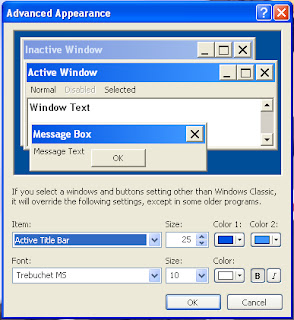






0 komentar
Posting Komentar